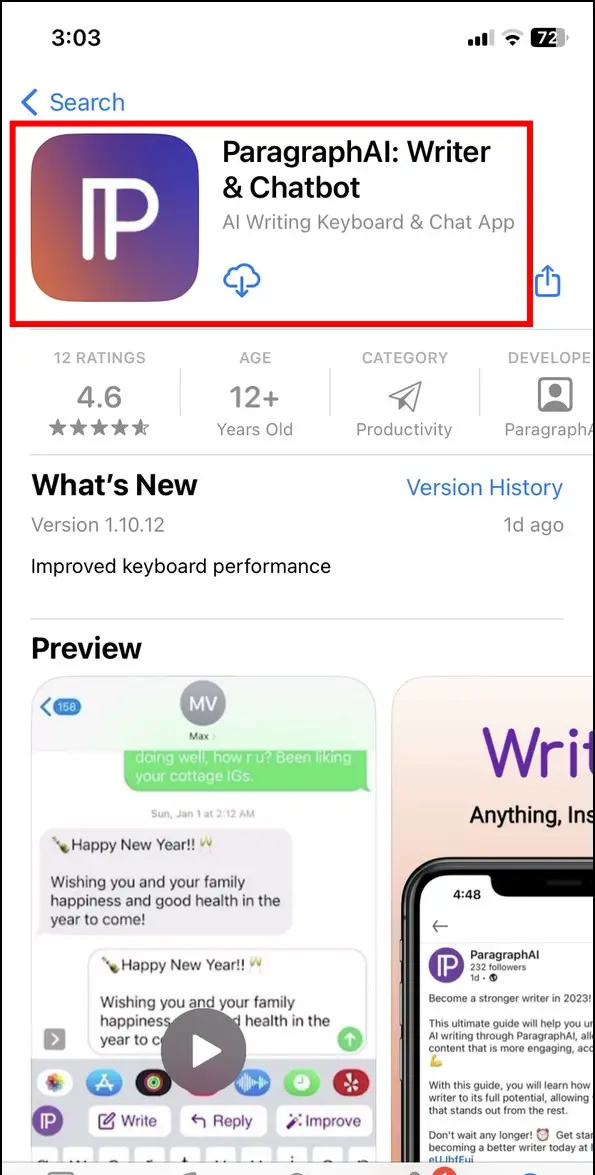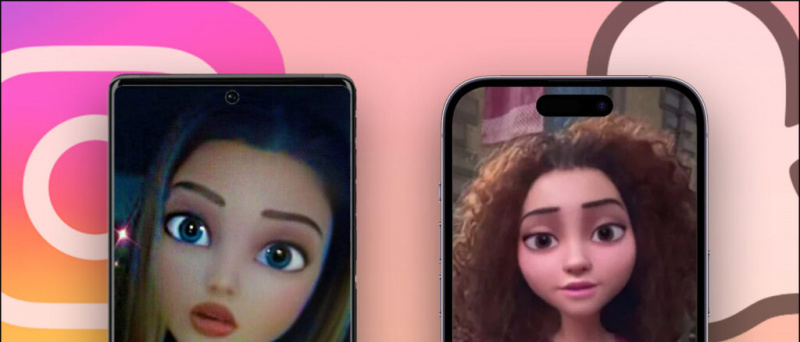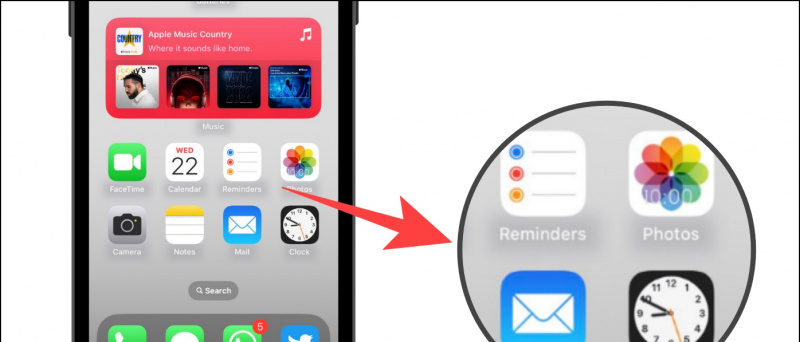Netrvalo dlho a spoločnosť Samsung uviedla na trh novú verziu svojho vlastného používateľského rozhrania One UI 3.0 založenú na Androide 11. Spoločnosť už s uvedením série Galaxy S21 na trh uviedla aktualizáciu na túto novú aktualizáciu nazvanú One UI 3.1. Je zaujímavé, že najnovšia aktualizácia One UI bola zavedená aj v mnohých ďalších zariadeniach Galaxy. Ak si pamätáte, spoločnosť Samsung pred pár dňami uviedla na trh v Indii Galaxy F62 (recenzia), na ktorom beží UI 3.1 založené na Androide 11. Telefón používame už nejaký čas a nové funkcie a ich zmeny na nás skutočne urobia dojem. priniesol. Tu je teda niekoľko tipov a trikov pre One UI 3.1, ktoré môžete použiť na svojich vhodných telefónoch Galaxy.
Jeden UI 3.1 Tipy a triky
1. Integrácia informačného kanálu Google Discover
Spoločnosť Smasung priniesla do svojho One UI 3.1 integráciu funkcie Google Discover. Používateľ si teraz môže prispôsobiť Spúšťač jedného používateľského rozhrania a na domovskej obrazovke vľavo zvoliť informačný kanál Google Discover. Predvolene je vypnutá, ale môžete ju použiť podľa týchto krokov:


- Klepnite a podržte na domovskej obrazovke.
- Keď prvýkrát uvidíte stránku ako snímka obrazovky, potiahnite prstom doľava a zobrazí sa možnosť vyhľadávania Google. Klepnutím na ňu ju povolíte.
- To je všetko! Informačný kanál Google Discover sa teraz zobrazí na ľavej obrazovke.
Rovnakým postupom sa môžete tiež vrátiť k predvolenému spúšťaču Samsung a vypnúť funkciu vyhľadávania Google.
pridať profilový obrázok do účtu Google
2. Videohovor Google Duo
Spolu s Google Discover budú nové smartphony spoločnosti Samsung vybavené aj integráciou videohovorov Google Duo. Spoločnosť Samsung integrovala do svojho vytáčacieho telefónu aj službu videohovorov Google. Podľa potreby môžete uskutočniť akýkoľvek videohovor:


- Stačí otvoriť aplikáciu na telefóne Galaxy.
- Prejdite na klávesnicu a vytočte číslo alebo otvorte kontakt.
- Uvidíte tlačidlo dvojitého hovoru s tlačidlom telefónneho hovoru.
Teraz teda môžete uskutočňovať videohovory s aplikáciou Google Duo priamo z číselníka v telefóne Samsung.
3. Zmeňte pozadie hovoru
Toto je ďalšia dobrá funkcia, ktorú spoločnosť Samsung predstavila v aplikácii pre telefón. Môžete zmeniť pozadie hovoru pri všetkých vašich hlasových hovoroch a videohovoroch. Ak chcete zvoliť vlastné pozadie hovoru, postupujte takto:


- Otvorte aplikáciu pre telefón a klepnite na tri bodky v pravom rohu.
- Tu vyberte položku Nastavenia a dostanete sa do časti Nastavenia hovorov.
- Tu sa pozrite na pozadie hovoru a klepnite na neho.
- Na nasledujúcej stránke vyberte pozadie zospodu a vyberte svoje obľúbené pozadie hovoru.
Tu môžete tiež zmeniť rozloženie obrazovky hovoru. Poskytuje však iba vybrané pozadie hovoru a pozadie nemôžete prispôsobiť.
4. Extrahujte údaje o polohe z fotografií
Spoločnosť Samsung tiež predstavila niekoľko nových funkcií týkajúcich sa ochrany súkromia pre One UI 3.1. Jedna z takýchto funkcií umožňuje pred zdieľaním fotografií odstrániť údaje o polohe. Ak to chcete urobiť, musíte postupovať podľa týchto krokov:


- Otvorte v telefóne aplikáciu Galéria a vyberte fotografiu
- Klepnite na tlačidlo zdieľania a potom sa pod ukážkou zdieľania zobrazí možnosť „Odstrániť údaje o polohe“.
- Keď klepnete na túto možnosť, odstránia sa údaje, ako napríklad zemepisná šírka a dĺžka miesta, kde bola fotografia urobená.
5. Foto Odstraňovač škvŕn
Aplikácia Galéria tiež integruje novú funkciu. Je to v podstate funkcia na úpravu fotografií, ktorá je užitočná pre veľa ľudí. Takto môžete z fotografie odstrániť všetky chyby, ktoré môžu alebo nemusia byť na vašej tvári viditeľné. Páči sa ti to:
ako vytvoriť zvuk upozornenia pre Android


- Otvorte v telefóne aplikáciu Galéria a otvorte fotografiu, ktorú chcete upraviť.
- Klepnutím na ikonu ceruzky upravte fotografiu.
- Teraz sa pozrite na ikonu tváre z možností uvedených nižšie.
- Klepnite na ňu a uvidíte možnosť odstránenú z daných možností.
Týmto spôsobom môžete na svojich fotografiách odstrániť nežiaduce škvrny z tváre.
6. Odstraňovač objektov na pozadí
Rovnako ako odstraňovač škvŕn, jeden z najužitočnejších tipov a trikov pre One UI 3.1, ktoré spoločnosť Samsung integrovala do editora fotografií vo svojej galérii. Toto je odstraňovač objektov na pozadí. Všetci niekedy klikneme na fotografiu a niečo na pozadí ju zruinuje, ale s One UI 3.1 nebudete na to potrebovať aplikáciu tretej strany.
Môžete to urobiť len pomocou galérie telefónu, tu je:


- Otvorte galériu a vyberte fotografiu, ktorú chcete upraviť.
- Teraz klepnite na ikonu ceruzky a upravte ju.
- Posunutím doprava uvidíte novú ikonu vedľa textu.
- Klepnite na ňu a potom vyberte objekt, ktorý chcete odstrániť.
- Klepnite na začiarkavacie tlačidlo dole a je to.
Vaša fotografia nebude obsahovať túto nechcenú položku.
7. Single Tech 2.0
Single Take One UI má ešte jednu užitočnú funkciu a prináša vylepšenú verziu najnovšej funkcie One UI 3.1. Teraz dokáže jediným klepnutím zachytiť viac statických fotografií a video formátov súčasne. Použit:


- Otvorte aplikáciu Fotoaparát a vyhľadajte funkciu Single Take (Jedno snímanie) vedľa tlačidla spúšte.
- Klepnite na ňu a potom klepnutím a podržaním nasnímajte okamihy 10 sekúnd.
- To je všetko. Takto uložíte veľa fotografií a videí z daného okamihu iba jedným klepnutím.
V tomto režime môžete nasnímať toľko fotografií, koľko chcete.
8. Ochranný štít na oči
I Casual 3.1 One UI 3.1 má novú funkciu, ktorá je podobná funkcii Blue Light Filter v predchádzajúcich verziách používateľského rozhrania. Túto funkciu nájdeme aj v niektorých iných telefónoch s rôznymi názvami, ako je napríklad nočné svetlo, a prichádza do kontaktu s modrým svetlom z displeja.
Ak chcete použiť túto funkciu:
ako zmeniť zvuk upozornenia snapchat pre Android


- Otvorte Nastavenia a vyberte Displej.
- Klepnite tu na štít Comfort a na nasledujúcej stránke zapnite jeho prepínanie.
- Odtiaľto môžete nastaviť aj farebnú teplotu.
- K tejto funkcii môžete pristupovať aj priamo z panela Rýchle nastavenia. Môžete tiež zmeniť spôsob práce tým, že si ju naplánujete.
Klepnutím na nastavený plán sa zobrazia dve možnosti - Západ slnka až Východ slnka a Vlastné. Prvá možnosť automaticky upravuje farby podľa denného času. Pokiaľ je to zvykom, budete ho môcť kedykoľvek použiť.
9. Pokračujte v aplikáciách na iných zariadeniach
Ak pravidelne používate viac ako jedno zariadenie Galaxy, potom je táto nová funkcia One UI 3.1 práve pre vás. Táto funkcia s názvom „Pokračovať v aplikácii na iných zariadeniach“ vám umožňuje naďalej používať aplikáciu na inom zariadení. Za predpokladu, že ste na oboch zariadeniach prihlásení do rovnakého účtu Samsung. Ako používať túto funkciu:


- Ak chcete povoliť túto funkciu, otvorte Nastavenia a vyhľadajte Rozšírené funkcie.
- Nájdete tu aplikáciu Pokračovať na iných zariadeniach a klepnutím na ňu ju povolíte.
- Ak chcete používať túto funkciu, prihláste sa do svojho účtu Samsung.
Ak chcete otvoriť aplikáciu na inom zariadení, otvorte obrazovku Nedávne na inom zariadení a klepnite na novú ikonu.
poznámky:
- Túto funkciu musíte povoliť na oboch zariadeniach. Zapnite tiež Bluetooth na oboch zariadeniach a pripojte ich k rovnakej sieti Wi-Fi.
- Upozorňujeme, že táto funkcia funguje iba v predvolenom prehliadači Samsung a v aplikácii Samsung Notes. Spoločnosť Samsung však možno čoskoro rozšíri svoju podporu pre ďalšie aplikácie.
- Túto funkciu môžete použiť na kopírovanie textu, obrázkov atď. Na jedno zariadenie a potom ich prilepenie na iné zariadenie.
Toto bolo niekoľko tipov a trikov pre One UI 3.1, ktoré môžete použiť na akomkoľvek inom vhodnom zariadení na Galaxy F62. Zostaňte naladení na ďalšie tipy a triky, ako je tento!
Pole pre komentáre na FacebookuMôžete nás tiež sledovať a získať okamžité technické správy na adrese Google News alebo tipy a triky, recenzie na smartphony a gadgety, pridajte sa GadgetsToUse Telegram Group alebo sa prihláste na odber najnovších kontrolných videí GadgetsToUse Youtube Channel.